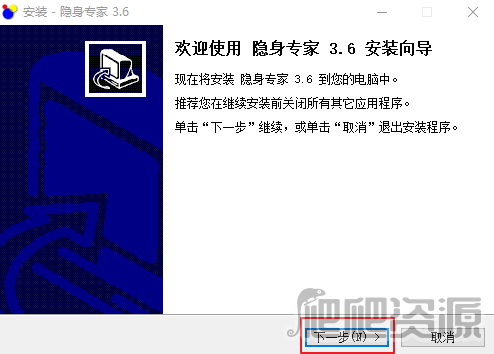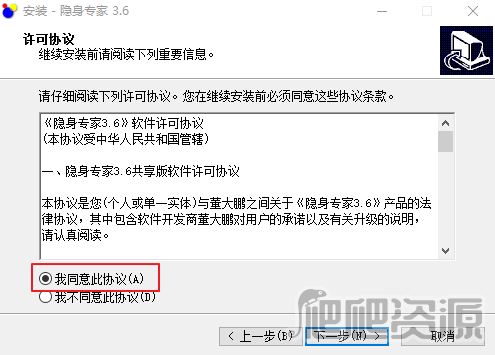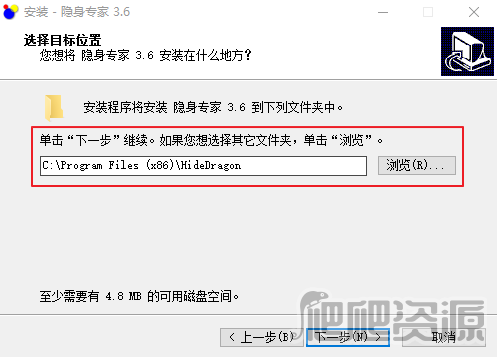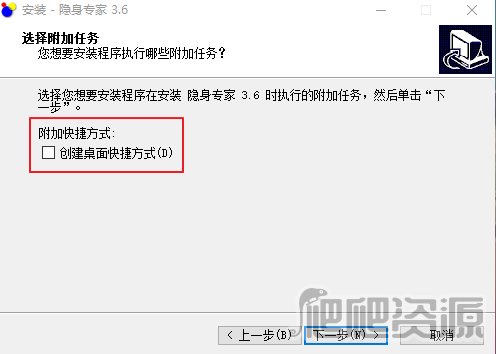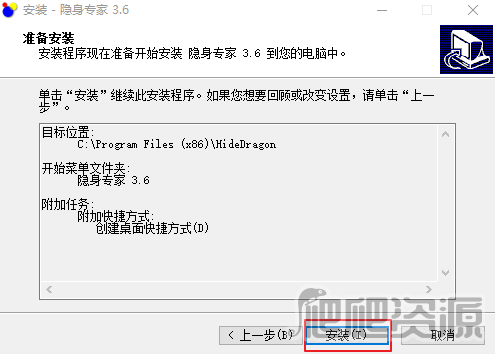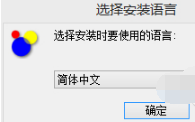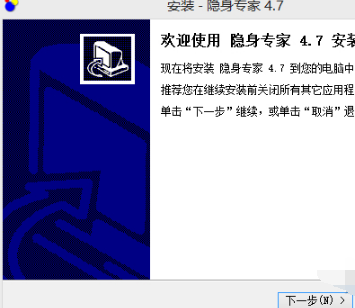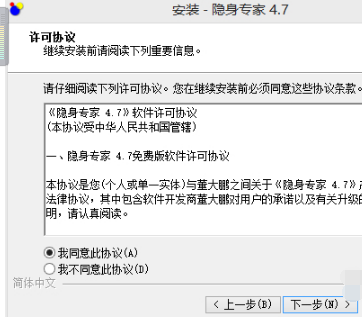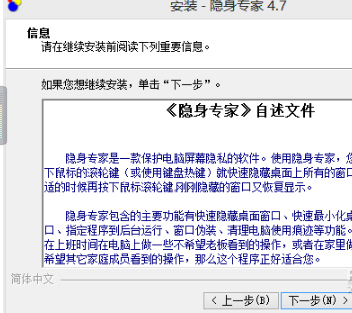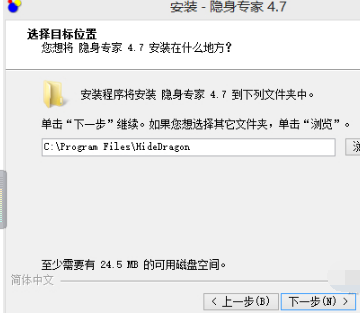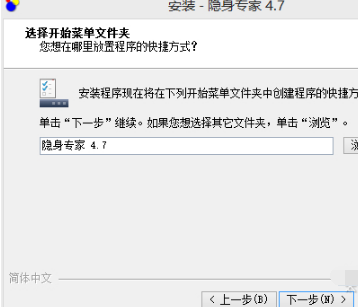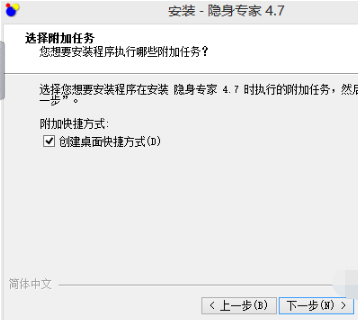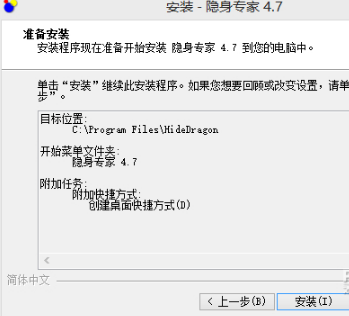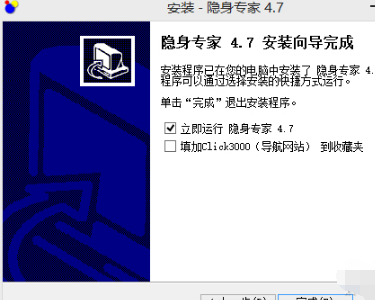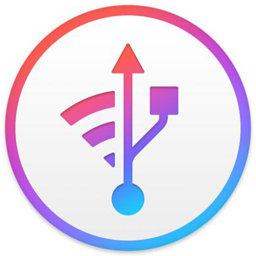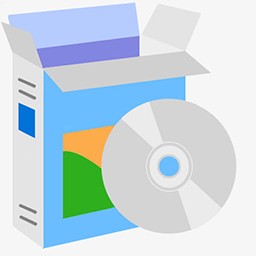-
隐身专家
一键隐藏窗口与图标,保护隐私,操作便捷,安全无忧- 类型:电脑软件
- 系统:WinAll
- 大小:1.24 MB
- 时间:2024-04-02
软件介绍
隐身专家是一款专业的隐私保护软件,能够帮助用户轻松隐藏个人信息、保护隐私安全,用户可以利用隐身专家对手机中的应用、相册、文件等进行加密隐藏,防止他人窥探,该软件还提供应用锁、照片加密、私密空间等功能,让用户可以更加方便地保护个人隐私不被侵犯,隐身专家操作简单,界面友好,为用户提供了一种安全可靠的隐私保护方式,使用户能够放心使用手机而不担心信息泄露的问题。
更新信息
1.增加了无广告版;
2.修复了一些错误。
安装建议
1.双击打开软件,点击下一步
2.点击我同意此协议
3.选择安装路径
4.选择安装附加任务
5.等待安装完成就可以使用了
使用体验
1.使用隐身专家,你可以只需同时按下鼠标的左右键(或使用快捷键)就快速隐藏桌面上所有的窗口(或指定的窗口),等合适的时候再同时按下鼠标左右键,刚刚隐藏的窗口又恢复显示。
2.也可以隐藏屏幕右下角的托盘图标,或指定程序到后台运行。
独特焦点
1、指定应用程序和托盘图标运行到后台运行
2、使用向导指定应用程序到后台运行,可以重新将其显示
3、可以自定义隐藏热键,对某个窗口进行隐藏和显示
4、快速隐藏窗口后运行指定的应用程序
5、自动隐藏运行在后台的程序的弹出窗口
功能特点
快速隐藏窗口
按下鼠标滚轮键快速隐藏桌面上的窗口和托盘图标。再按一次鼠标滚轮键可以重新显示。
一齐按下鼠标左右键,可以快速隐藏窗口和托盘图标。再按一次鼠标左右键可以重新显示。
可以使用热键快速隐藏窗口。
提供密码保护,重新显示被隐藏的窗口需要输入密码。
在快速隐藏窗口后最小化系统声音,以方便看电影时使用。
自动勾选指定的窗口。
快速隐藏窗口后运行指定的应用程序。
隐身专家非正常退出后,再次运行可以恢复上次隐藏的窗口。
指定应用程序和托盘图标运行到后台运行:
使用向导指定应用程序到后台运行,可以重新将其显示。
使用向导指定托盘图标到后台运行,可以重新将其显示。
可以自定义隐藏热键,对某个窗口进行隐藏和显示。
自动隐藏运行在后台的程序的弹出窗口。
窗口伪装
设置窗口的透明度。
更改窗口图标,并可以恢复。 (更改窗口在任务栏的显示)
更改窗口标题,并可以恢复。 (更改窗口在任务栏的显示)
提供最小化窗口模式,按下鼠标滚轮键,可以最小化桌面上的所有窗口。
这个功能类似于Windows XP操作系统上的快捷图标“显示桌面”,用户点击后可以将桌面上的所有窗口最小化,快速切换到桌面。隐身专家对这个功能做了扩展,用户只需要按下鼠标滚轮键,就可以将桌面上的所有窗口最小化。
1、自该页直接下载隐身专家,解压并运行。如安装到以下步骤时,可设置自己需要的语言。
2、单击【下一步】。
3、选择【我同意此协议】后,单击【下一步】。
4、单击【下一步】。
5、选择软件的安装路径后,单击【下一步】。
6、选择开始菜单文件夹后,单击【下一步】。
7、选择附加任务后,单击【下一步】。
8、确认安装信息无误后,单击【安装】。
9、隐身专家软件安装完毕!
问答解答
在我离开电脑的时候,我可不可以防止其它人通过按下鼠标左右键,来重新显示我刚刚隐藏的窗口?
可以。在“选项”对话框里,可以通过启用“密码保护”功能。和启用“使用快捷键显示被隐藏的窗口”选项,同时定义只有自己知道的快速隐藏窗口的快捷键和呼出隐身专家的快捷键。
Q. 在我离开电脑的时候,我可不可以防止其它人通过按下鼠标左右键,来重新显示我刚刚隐藏的窗口?
A.可以。在“选项”对话框里,可以通过启用“密码保护”功能。和启用“使用快捷键显示被隐藏的窗口”选项,同时定义只有自己知道的快速隐藏窗口的快捷键和呼出隐身专家的快捷键。